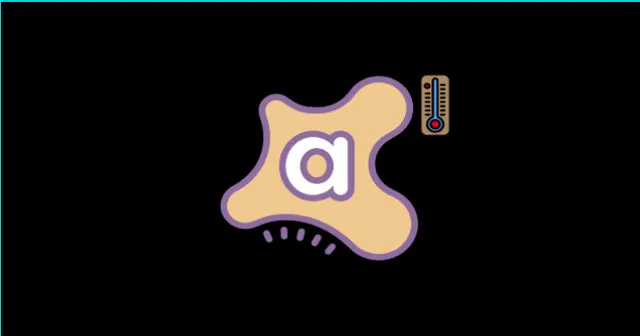
Avast Free Antivirus — это широко используемое решение безопасности для пользователей Windows. Оно было тщательно протестировано на более чем 1700 образцах вредоносных программ, включая программы-вымогатели, трояны и многое другое. Хотя оно остается популярным выбором, бывают случаи, когда оно может начать вести себя ненормально.
Служба Avast является важным компонентом, необходимым для антивируса для эффективного сканирования вашего компьютера. Однако бывают случаи, когда служба Avast может потреблять чрезмерные ресурсы ЦП, что приводит к замедлению работы системы. Поэтому важно решить эту проблему.
Продолжайте читать это руководство, в котором мы подробно описываем все шаги, необходимые для решения проблемы высокой загрузки ЦП, связанной с Avast. Давайте начнем!
Каковы различные методы устранения высокой загрузки ЦП службой Avast в 2024 году?
Существует несколько методов решения этой проблемы. Крайне важно внимательно следовать каждому шагу, поскольку любые ошибки могут потенциально нанести вред вашему ПК.
Метод 1: Изменение частоты сканирования
Многие пользователи успешно решили проблему высокой загрузки ЦП, просто отрегулировав частоту сканирования. Если это кажется вам приемлемым решением, выполните следующие действия:
- Сначала откройте командную строку (CMD) с правами администратора .
- Введите команду change directory для доступа к папке Avast. Используйте следующую команду:
cd C:\ProgramData\AVAST Software\Avast - Это откроет файл avast.ini в блокноте. Найдите и измените эту строку:
[GrimeFighter]: ScanFrequency=999 - После внесения изменений сохраните файл и выйдите из Блокнота.
Метод 2: удаление компонентов Avast Real-Time
Задачи реального времени, которые работают для защиты вашей системы, могут потреблять значительные ресурсы. Поэтому, возможно, будет разумно отключить некоторые из этих компонентов. Если вы не уверены, как это сделать, выполните следующие действия:
- Запустите Avast UI через меню «Пуск».
- Перейдите на вкладку «Основные щиты» , расположенную в разделе «Защита» .
- Отмените выбор щитов, которые вы хотите отключить, сняв флажки рядом с ними.
- Наконец, перезагрузите компьютер, чтобы изменения вступили в силу.

Метод 3: Удалите ненужные дополнения
Чтобы удалить ненужные дополнения, выполните следующие действия:
- Откройте Панель управления и перейдите в раздел Программы .
- Найдите Avast в списке установленных приложений и нажмите кнопку «Удалить» .
- Выберите опцию «Изменить» или «Изменить» в зависимости от вашей версии Avast.
- Снимите флажки со всех ненужных щитов, но оставьте хотя бы один из следующих:
- Поведенческий щит
- Почтовый щит
- Файловый щит
- Веб-щит
- Нажмите кнопку «Изменить», чтобы обновить установку.
Метод 4: Восстановление Avast через Панель управления
Чтобы восстановить Avast и потенциально решить проблему с загрузкой ЦП, выполните следующие действия:
- Перейдите в Панель управления и выберите раздел Программы . Найдите Avast в списке установленных приложений.
- Щелкните правой кнопкой мыши Avast и выберите «Удалить» .
- Нажмите кнопку «Восстановить» , затем выберите «Да» для подтверждения.

- После завершения процесса восстановления перезагрузите систему.
Метод 5: сканирование заставки Avast
В некоторых случаях сканирование заставки может продолжаться в фоновом режиме, даже если вы отключили заставку. Вот как их остановить:
- Выберите любой файл на вашем ПК, щелкните его правой кнопкой мыши и выберите Сканировать . Это отобразит список активных сканирований.

- Найдите сканирование Avast Screensaver и нажмите кнопку «Остановить», чтобы остановить его.
- Наконец, проверьте диспетчер задач, чтобы проверить, сохраняется ли проблема высокой загрузки ЦП.
Эти методы должны помочь вам решить проблему высокой загрузки ЦП в Avast. Мы надеемся, что это руководство было полезным. Если у вас возникнут какие-либо трудности при использовании вышеуказанных методов, не стесняйтесь обращаться в раздел комментариев.




Добавить комментарий